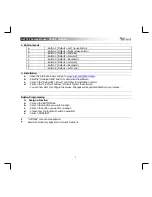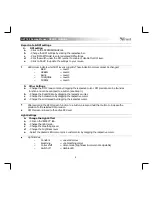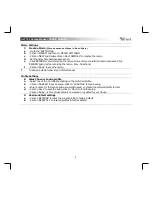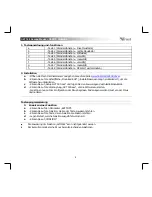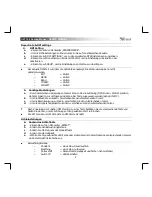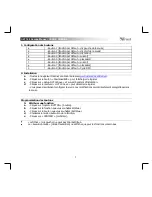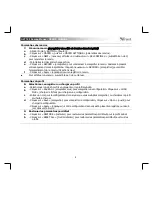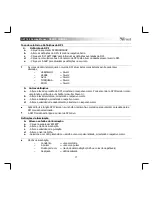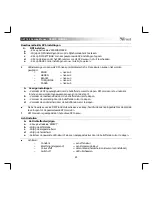GXT 180 Gaming Mouse
- USER’S MANUAL
14
Configuración de la tasa de sondeo y DPI
4.
a
b
c
d
e
Ajuste de DPI
- Haga clic en la ficha “PERFORMANCE”.
- Cambie el ajuste de DPI haciendo clic en la barra correspondiente.
- Haga clic en “DPI SETTINGS” para acceder a la configuración de DPI avanzada.
- Haga clic en el interruptor situado debajo del número de DPI para habilitar o deshabilitar este nivel
de DPI.
- Haga clic en “SAVE” para actualizar la configuración en el ratón.
Los colores del LED indican qué nivel de DPI se encuentra activado. Estos colores no se pueden
modificar.
o
ROJO
= Nivel 1
o
VERDE
= Nivel 2
o
AZUL
= Nivel 3
o
TURQUESA
= Nivel 4
o
MORADO
= Nivel 5
5.
a
b
c
d
Otros ajustes
- Cambie la tasa de Precisión de DPI Precision arrastrando el cursor correspondiente. DPI precision se
puede encontrar como función y se puede asignar a un botón (consulte el paso 3.).
- Cambie la tasa de sondeo arrastrando el cursor correspondiente.
- Cambie la aceleración arrastrando el cursor correspondiente.
- Cambie la velocidad de desplazamiento arrastrando el cursor correspondiente.
Tras asignar la función DPI Precision a un botón, mantenga pulsado dicho botón para aumentar la
precisión al nivel de DPI Precision seleccionado.
DPI Precision se vincula al nivel de DPI activo.
Configuración de iluminación
6.
a
b
c
d
e
Cambio del efecto de iluminación
- Haga clic en la ficha “EFFECT”.
- Cambie el modo de iluminación.
- Cambie el modo de iluminación dinámica.
- Cambie el nivel de brillo.
- Seleccione el color de LED que desee, o elija un color personalizado arrastrando el cursor
correspondiente.
Modos de iluminación:
o
Constante
= un color sólido
o
Dinámico
= un color dinámico
o
Cambio de color = modo de demostración (no se pueden ajustar ni el brillo ni los colores)
o
Desactivar
= deshabilitar el LED